Excel ist Teil der Microsoft Office Suite of Software, die Berechnungs- oder Berechnungsfunktionen, Grafikwerkzeuge, Pivot-Tabellen und eine Makroprogrammiersprache namens Visual Basics for Applications (VBA) bietet. Excel erleichtert das Organisieren von Big Data. Aber leider kann es leicht zu Fehlern kommen, wenn eine Ihrer Formeln schief gelaufen ist. Und in diesem Artikel werden wir einen der Fehler von Excel besprechen und das ist der #REF-Fehler in Excel und wie behebe ich den #REF-Fehler in Excel, wo #Ref auf Referenz verweist. Wenn Sie also das gleiche Problem haben und völlig ahnungslos sind, dann gehört dieser Blog Ihnen, scrollen Sie weiter durch den Blog, um Ihre Probleme zu lösen.
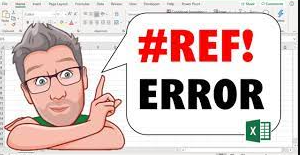
Was ist #Ref! Fehler und wann tritt er auf
Wie wir bereits oben erwähnt haben, bedeutet #Ref Referenz und wird auf dem Bildschirm des Benutzers angezeigt, wenn die Zelle, auf die in der Formel verwiesen wird, nicht mehr existiert oder gültig ist. Der oben erwähnte Fehler tritt also im Grunde auf, wenn die Referenz ungültig ist.
Wie finde ich den #REF-Fehler in Excel?
In dieser Methode zeigen wir Ihnen, wie Sie den #REF-Fehler finden. Um alle #Ref-Fehler zu finden, müssen Sie F5 drücken und dann auf Special klicken, was kurz als Go To Special bezeichnet wird.
Sobald das Menü Gehe zu Spezial angezeigt wird, wählen Sie Formeln und aktivieren Sie dann nur das Kontrollkästchen, das einen Fehler anzeigt. Tippen Sie auf OK, es bringt Sie automatisch zu jeder Zelle, die eine # Ref hat! Fehler.

Die andere Methode, die Sie versuchen können, um den #Ref-Fehler zu finden, besteht darin, Strg + F zu drücken und dann „#Ref“ unter dem Suchfeld einzugeben und dann auf Find All zu klicken. Diese Aktion hebt alle Zellen mit dem Fehler hervor.
was sind die Gründe?
Wir haben zwei Hauptgründe für das Auftreten des oben genannten Fehlers angegeben. Um mehr zu erfahren, lesen Sie weiter.
- Formel enthält falschen oder unlogischen Zellbezug
- Spalte, Zeilen und Blatt wurde entfernt.
Empfohlene Lösungen zur Behebung des #REF-Fehlers in Excel
Um den Fehler # Ref zu beheben, müssen Sie Strg + F drücken und danach die Registerkarte auswählen, auf der Ersetzen angezeigt wird. Geben Sie dann „#Ref!“ ein. unter dem Suchfeld und lassen Sie das Feld Ersetzen leer, dann müssen Sie Alle ersetzen drücken. Es löscht alle #Ref Excel-Fehler aus den Formeln und behebt das Problem.
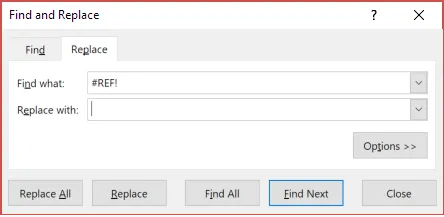
Wenn Sie die angezeigte Fehlermeldung in das Feld „Suchen nach“ eingeben, lassen Sie „Ersetzen durch“ leer und drücken Sie dann „Alle ersetzen“ unter der unteren linken Ecke. Diese Aktion bewirkt, dass der Referenzfehler aus Ihren Formeln entfernt wird.
Das ist also alles darüber, wie ich den Fehler #REF in Excel behebe. Ich hoffe, dass der Artikel für Sie hilfreich war und Sie den #REF-Fehler in Excel jetzt leicht umgehen können.
Schreiben Sie uns außerdem auf unserer Facebook- und Twitter-Seite, wenn Sie diesbezüglich Fragen oder Bedenken haben. Danke fürs Lesen. Ich wünsche ihnen einen wunderbaren Tag.